Samsung SGH-E720 – страница 3
Инструкция к Сотовому Телефону Samsung SGH-E720
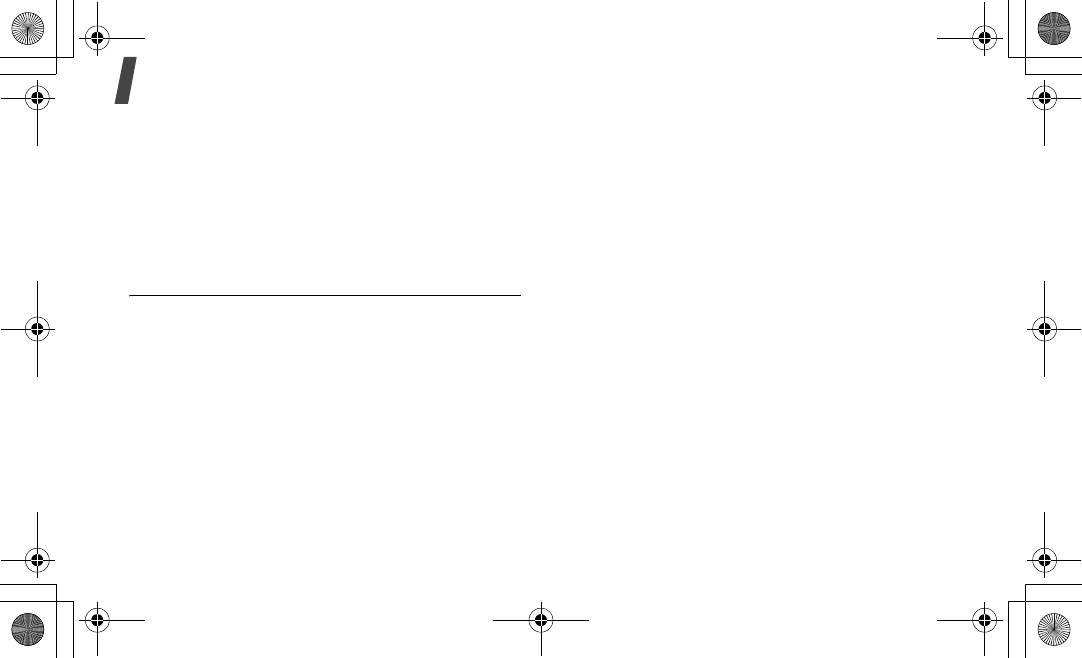
E720_RU.book Page 38 Tuesday, March 22, 2005 9:55 PM
Функции меню
Сохранение номера на SIM-карте
Добавление записей в группу абонентов
1. Выберите пункт
SIM
и введите имя.
1. Выберите группу абонентов.
2. Нажмите клавишу [Вниз] и введите номер телефона.
2. Нажмите программную клавишу <
Добавить
>.
3. При необходимо сти нажмите клавишу [Вниз] и
Отобража ется список контактов, сохраненный в
измените номер ячейки.
памяти телефона.
4. Нажмите программную клавишу <
Сохран.
> для
3. Выберите контакты, которые необходимо доб авить в
сохранения све дений о контакте.
группу <
Выбрать
>.
4. Для доб авления других записей нажмите
Группы абонентов
(меню 2.3)
программную клавишу <
Опции
>, выберите команду
Добавить
→
и укажите нужный контакт.
Это меню предназначено для распределения записей в
те лефонной книге по группам абонентов.
5. Повторите эту операцию нужное число раз.
Создание новой группы абонентов
Управление группами абонентов
1. Нажмите программную клавишу <
Опции
> и выберит е
При просмотре списка групп или сведений нажмите
команду
Добавить
.
программную клавишу <
Опции
> для доступа к
следующим функциям.
2. Введит е имя группы.
•
Просмо треть
. Отображение членов выбранной
3. Выделит е строку «Идентификатор абоне нта» и
группы.
выберите рисунок.
•
Добавить
. Добавление новой группы абонентов.
4. Выделит е поле «Звук звонка» и выберите мелодию.
•
Редактировать
. Изменение свойств выбранной
5. Нажмите программную клавишу <
Сохран.
>, чтобы
группы абонентов.
сохранить группу.
38
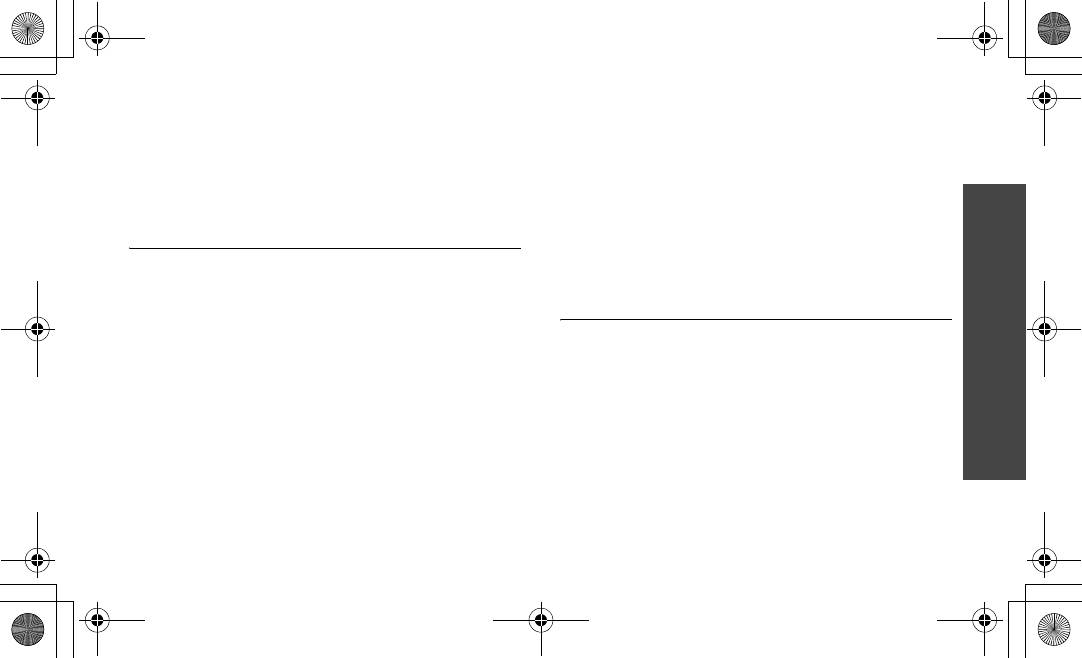
E720_RU.book Page 39 Tuesday, March 22, 2005 9:55 PM
•
Отправить
. Отправка SMS, MMS или E-mail
•
Просмо треть
. Просмотр номера, назначенного
сообщения членам гр уппы.
клавише.
•
Удалить
. Удаление выде ленной группы или все х
•
Изменить
. Назначение клавише другого телефонного
групп. Члены группы при этом из телефонной книги не
номера.
Функции меню
удаляются.
•
Удалить
. Сброс всех настроек быстрого набора.
Быстрый набор
(меню 2.4)
Вызов номера быстрого набора
В режим е ожидания нажмите и удерживайте нужную
Это меню предназначено для назначения восьми часто
клавишу.
используемых телефонных номеров цифровым клавишам
(2–9).
Телефонная книга
Моя визитная карточка
(меню 2.5)
Назначение номеров быстрого набора
Это меню служит для создания визитной карточки
1. Выберите нужную цифровую клавишу (от
2
до
9
).
владельца и ее отправки абонентам.
Клавиша [
1
] зарез ервирована для номера сервера
голосовой почты.
Сохранение визитной карточки
(меню 2)
2. Выберите нужное имя в списке контактов.
Визитная карточка создается так же, как и запись в
телефонной книге.
!
c. 37
Управление записями быстрого набора
Использо вание опций визитной карточки
На экране быстрого набора нажмите программную
клавишу <
Опции
> для вызова следую щих функций.
Сохранив визитную карточку, нажмите програм мную
клавишу <
Опции
> для вызова следующих функций.
•
Добавить
. Назначение телефонного номера клавише.
•
Редактировать
. Изменение визитной карточки.
39
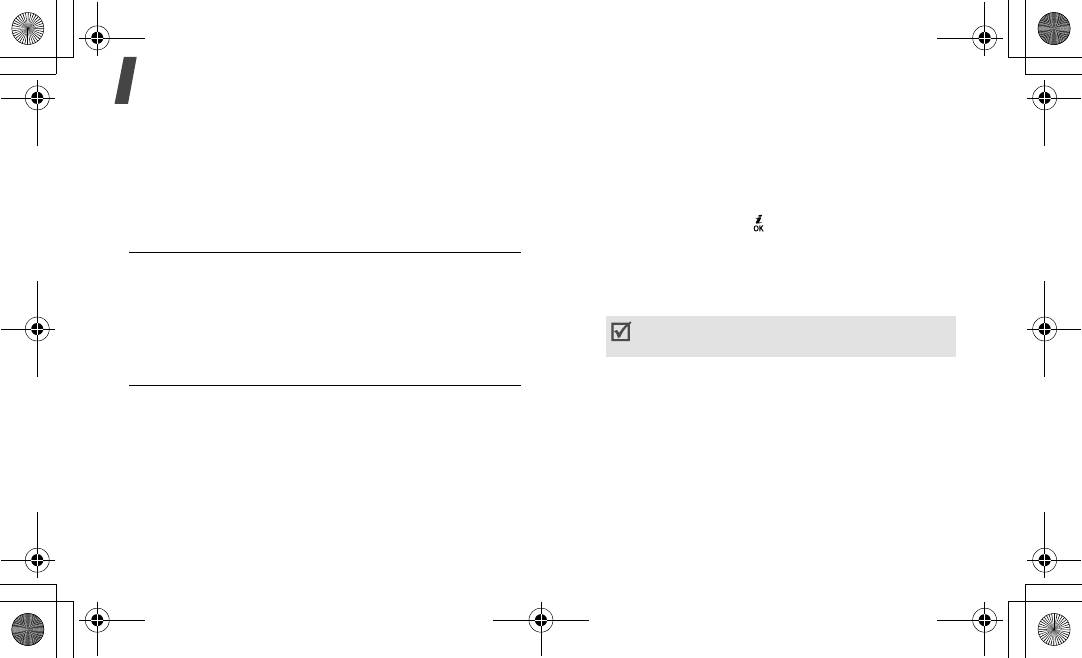
E720_RU.book Page 40 Tuesday, March 22, 2005 9:55 PM
Функции меню
•
Отправить
. Отправка визитной карточки по SMS,
•
Копировать все в Тел.
. Копирование в память
MMS, E-mail или Bluetooth.
телефона всех контактов, сохраненных на SIM-карте.
•
Обмен визинтной карточкой
. Обмен визитными
•
Удалить все
. Удаление всех записи либо из памяти
карточками с другим лицом через Bluetooth.
телефона, либо с SIM-карты, либо из обоих типов
•
Удалить
. Удаление визитной карточки.
памяти.
1. Нажимайте клавишу [ ], чтобы отметить
Свой номер
(меню 2.6)
очищаемые ячейки памяти.
Эта функция служит для проверки св оих те лефонных
2. Нажмите программную клавишу <
Удалить
>.
номеров или для назначения имени каждому из них.
3. Введите пароль те лефона и нажм ите программную
Внесенные здесь изменения не оказывают влияния на
клавишу <
Да
>.
фактические абонентские номера, записанные на SIM-
На заводе-изготовителе устанавливается пароль
карте.
00000000
. Этот пароль можно изменить.
!
c. 95
Ностройки
(меню 2.7)
4. Нажмите программную клавишу <
Да
>, чтобы
подтвердить удаление.
Это меню предназначено для управления телефонной
книгой.
•
Состояние памяти
. Отображение числа контактов,
сохраненных в телефонной книге.
•
Сохранение по умолчанию
. Выбор области памяти
для сохранения контактов.
Если выбран параметр
Спрашивать при сохранении
,
при каждом сохранении номера телефон будет
предлаг ать вам выбрать об ласть памяти.
40
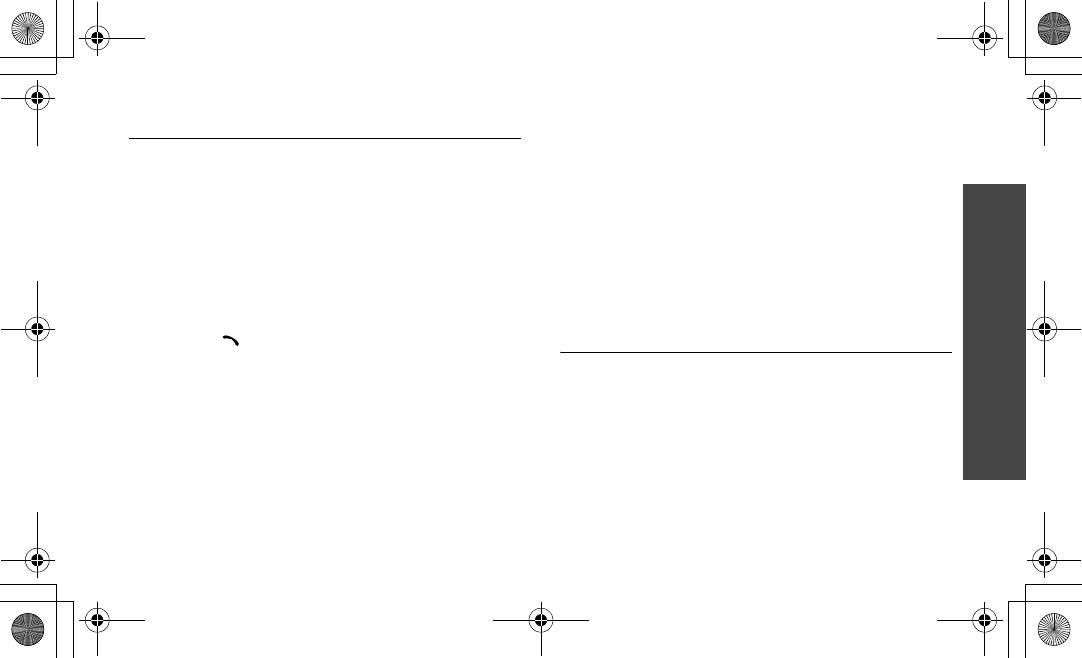
E720_RU.book Page 41 Tuesday, March 22, 2005 9:55 PM
Каталог сервисов
(меню 2.8)
Приложения
(меню 3)
Это меню отображается только в том случае, если SIM-
Это меню позв оляет запускать JAVA-игры, воспроизводить
карта поддержив ает функцию SDN (телефонные номера
музыкальные файлы, записывать голосовые
услуг). Это меню служит для просмотра т елефонных
напоминания, настраивать часовой пояс и будильник, а
Функции меню
номеров услуг, кот орые предоставляются оператором
также использовать телефон в качестве калькулятора,
мобильной связи, включая номера вызова служб
таймера или секундомера. Можно также выполнить
экстренной помощи, справочной службы и голосовой
синхронизацию находящихся в памяти телефона данных
почты.
телефонной книги или календаре с компьютером.
1. Перейдите к нужному номеру и нажмите программную
Чтобы открыть это меню, в режиме ожидания нажмите
Приложения
клавишу <
Просмо треть
>.
программную клавишу <
Меню
> и выберите
Приложения
.
2. Нажмите программную клавишу <
Вызов
> или
клавишу [].
Java-приложения
(меню 3.1)
Это меню предназначено для запуска Java-игр и для
(меню 3)
выбора профиля, использ у емого для доступа к сервисам
Java.
Функции Java-игр
На экране Java выберите команду
Загрузки
и нажмите
программную клавишу <
Опции
> для вызова следующих
функций.
•
Запустить
. Запуск выбранной игры.
41
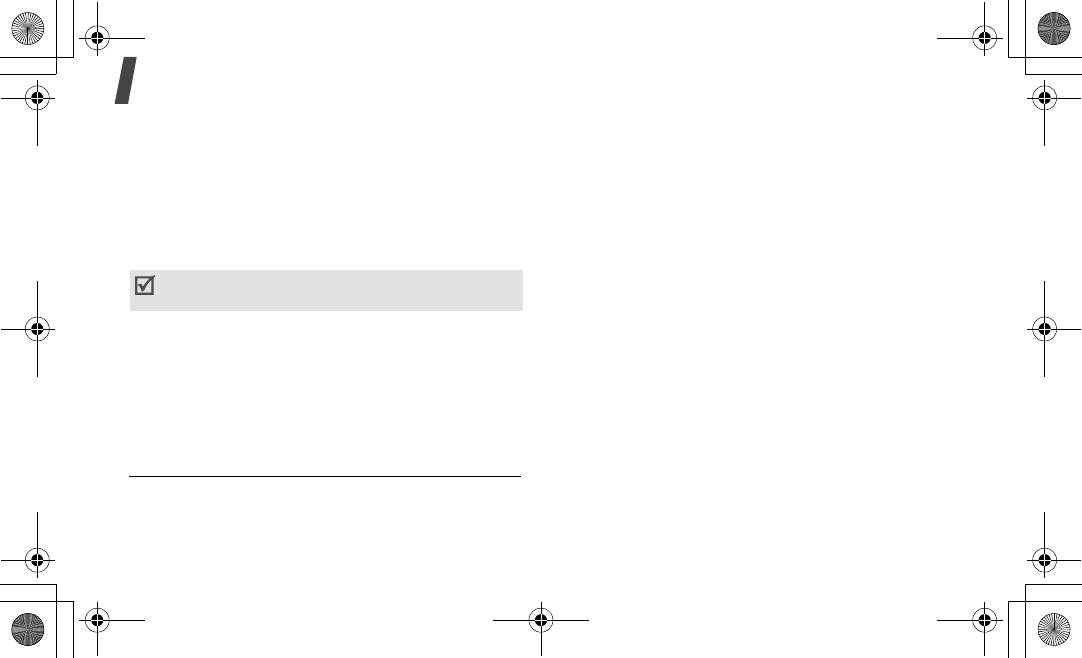
E720_RU.book Page 42 Tuesday, March 22, 2005 9:55 PM
Функции меню
•
Удалить
. Удаление выбранной игры и всех игр
,
кроме
Загрузка и получение музыкальных файлов
встроенных.
Чтобы сохранить файлы MP3 в памяти те лефона,
•
Свойства
. Просмотр свойств игры.
используйт е следующие способы.
Доступ к настройкам Java
• Беспроводная загрузка из Интернета
!
c. 50
Для доступа к сервисам Java следуе т выбрать профиль
• Загрузка с компьют ера с помощью программы
подключения.
EasyStudio II
!
Руководство пользователя EasyStudio II
• Загрузка через активное подключение
В меню
Java-приложения
выберите пункт
Настройки
.
Bluetooth
!
c. 94
Профили можно ре дактировать с помощью меню
Настройки соединений
.
!
c. 96
Загруженные или полученные файлы сохраняются в папке
Музыка
.
!
c. 69
Проверка состояния памяти
Создание списка воспроизведения
Позволяет узнать общий объем доступной и испо льз у емой
Добавление файлы MP3 в список воспроизведения.
памяти и объем памяти, испо льзуемой Java-играми.
Можно также увидеть количество загруженных игр.
1. На экране MP3-плеера нажмите программную
клавишу <
Опции
> и выберите пункт
Добавить в
В меню
Java-приложения
выберите пункт
Состояние
список
.
памяти
.
2. Выберите один из следующих параметров.
MP3-плеер
(меню 3.2)
•
Добавить все
. Добавление в список
воспроизве дения всех звуковых файлов из памяти
Это меню служит для прослушивания музыки. Сначала,
телефона.
необходимо сохранить файлы MP3 в память телефона.
42
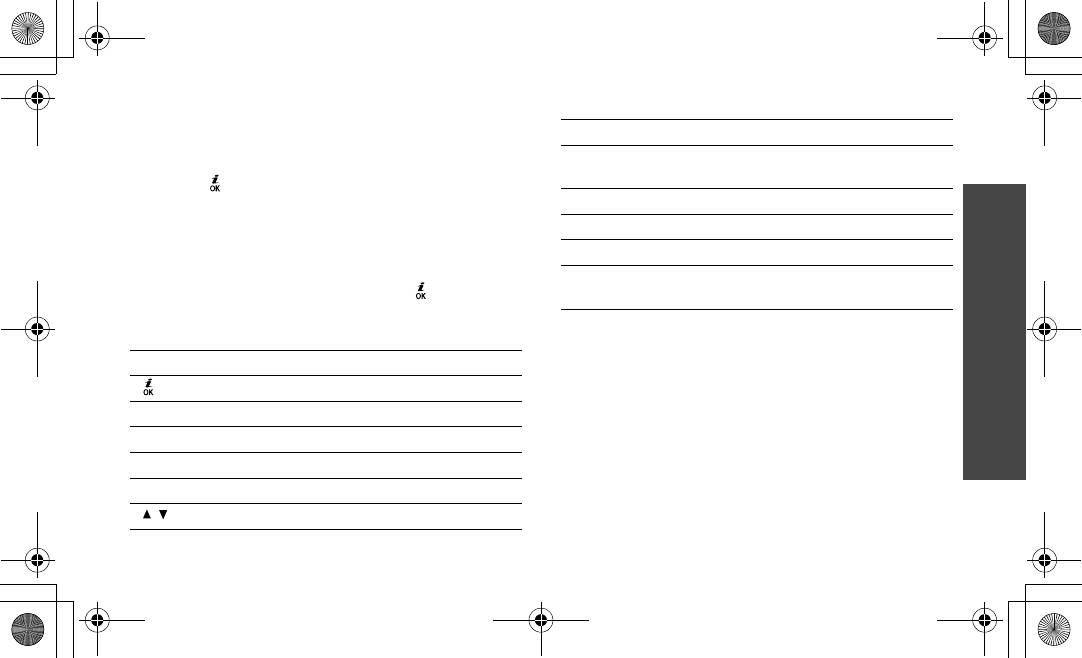
E720_RU.book Page 43 Tuesday, March 22, 2005 9:55 PM
•
Добавить файлы
. Добавление конкретных
Клавиша Функция
файлов в список воспроизведения.
[
1
] Включение или выключение
3. Если выбран параметр
Добавить файлы
, нажмите
стереозвучания.
кнопку [ ], чтобы отметить добав л яемые файлы, а
Функции меню
затем нажмите программ ную клавишу <
Выбрать
>.
[
2
] Изменение цветовой схемы.
4. Чтобы вернуться к экрану MP3-плеера, нажмите
[
3
] Выбор режима повт о ра.
кнопку <
Назад
>.
[
4
] Изменение режима работы эквалайзера.
Воспроизведение музыкальных файлов
[
6
] Включение или отключение режима
На экране MP3-плеера нажмите клавишу [].
произвольного порядка.
Приложения
При воспроизведении пользуйтесь следующими
клавишами:
Функции МР3-плеера
На экране MP3-плеера нажмите программную клавишу
Клавиша Функция
<
Опции
> для доступа к следующим функциям.
(меню 3)
[] Пауза или возобновление воспроизведения.
•
Воспроизвести
. На чало в оспроизведения.
[Влево] Возвращение к предыдущему файлу.
•
Открыть список
. Вывод на дисплей списка
[Вправо] Пере ход к следующему файлу.
воспроизведения.
•
Перейти к музыке
. Перех од в папку
Музыка
.
[Вверх] Вывод на дисплей списка воспроизведения.
•
Отправить по
. Отправка выбранного файла по E-mail
[Вниз] Остановка воспроизве дения.
или Bluetooth.
[/] Регулировка громкости.
43
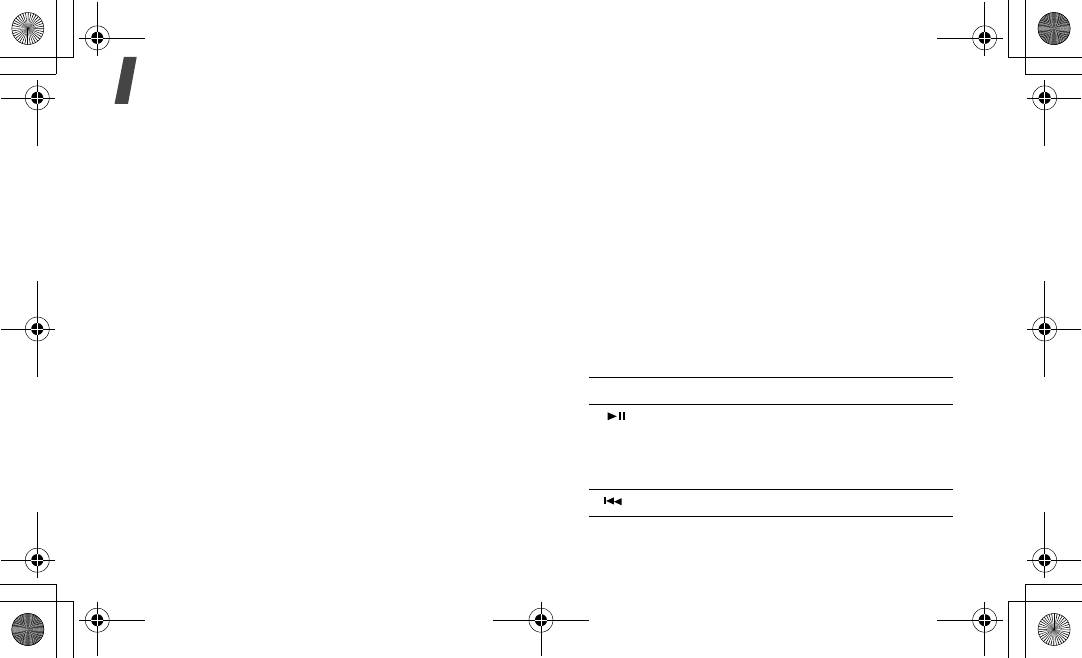
E720_RU.book Page 44 Tuesday, March 22, 2005 9:55 PM
Функции меню
•
Установить как
. Выбор файла в качестве мелодии
•
Воспроизвести
. Воспроизведение выбранного
звонка или опознавательного сигнала для записи в
файла.
телефонной книге.
•
Добавить в список
. Добавление файлов в список
•
Удалить из списка
. Удаление выбранного файла из
воспроизве дения.
списка воспроизведения.
•
Изменить порядок
. Перемещение выбранного
•
Настройки
. Изменение настроек воспроизведения
файла на нужное место в списке.
файлов по умолчанию:
•
Удалить
. Удаление выбранных файлов из списка
Режим повторения
. Выбор режима повторения.
воспроизве дения.
•
Свойства
. Просмотр свойств файла.
Произвольн. порядок
. Настройка MP3-плеера на
воспроизве дение музыки в произволь ном пор ядке.
Воспроизведение файлов MP3 при закрытом
Эквалайзер
. Выбор настроек эквалайзера.
телефоне
3D-звук
. Включение или выклю ч ение стереозв учания.
• Для управления MP3-плеером используются
следующие клавиши.
Цветовая сх е ма
. Выбор типа цветовой схемы.
Громкость
. Выбор уровня громкости.
Клавиша Функция
•
Свойства
. Просмотр свойств файла.
[] Запуск или закрытие MP3-плеера при
Доступ к списку воспроизведения
у держив ании.
1. На экране MP3-плеера нажмите программную
Начало или приостановка
клавишу <
Опции
> и выберит е пункт
Открыть список
.
воспроизве дения.
2. Программная клавиша <
Опции
> позво ляет перейти к
[] Возвращение к предыдущему файлу.
следующим функциям.
44
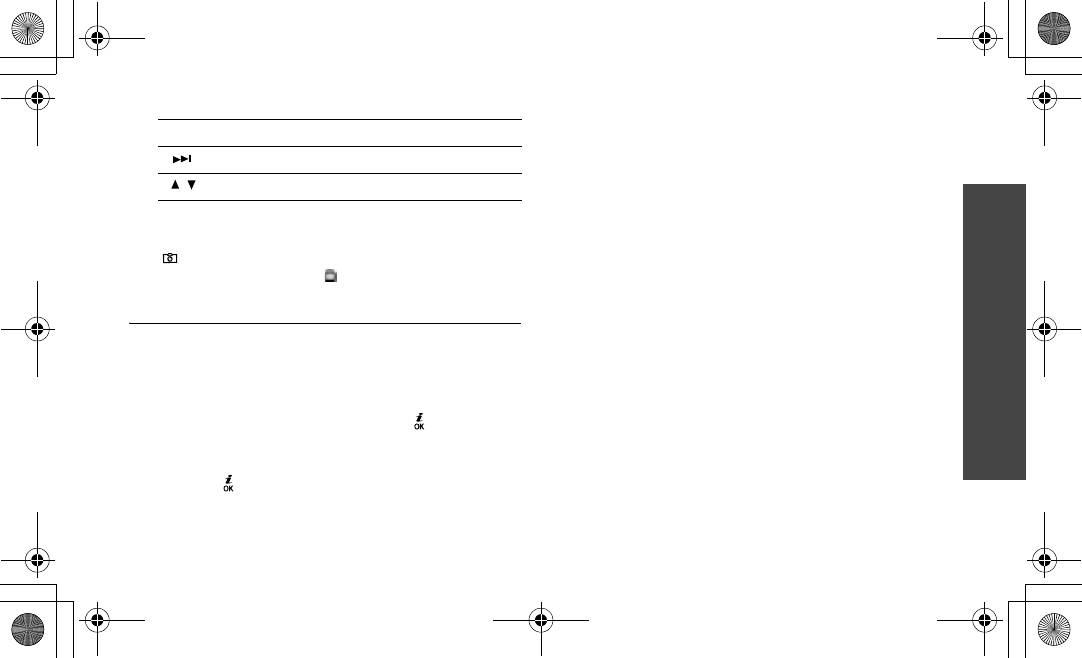
E720_RU.book Page 45 Tuesday, March 22, 2005 9:55 PM
4. Нажмите клавишу [вв ерх] для записи нового
Клавиша Функция
голосового напоминания или программную клавишу
[] Пере х од к следующему файлу.
<
Опции
> для доступа к следующим функциям.
[/] Регулировка громкости.
•
Воспроизвести
. Воспроизведение голосового
Функции меню
напоминан ия.
• Чтобы случайное нажатие этих клавиш не влияло на
•
Записать
. Запись новог о голосового напоминания.
воспроизве дение, нажмите и удерживайте клавишу
•
Перейти к списку записей
. Отображение списка
[ ]. В нижней строке дисплея отображается значок
голосовых напоминаний.
блокировки клавиатуры ().
•
Отправить по
. Отправка голосовых напоминаний
по MMS, E-mail или Bluetooth.
Приложения
Диктофон
(меню 3.3)
•
Удалить
. Удаление голосового напоминания.
Это меню предназначено для записи голосовых
•
Переименовать
. Изменение названия голосового
напоминаний. Длит ельность голосового напоминания
напоминан ия.
может достигать одного часа.
(меню 3)
•
Защита
. Защита го лосового напоминания от
удаления.
Запись голосового напоминания
•
Свойства
. Просмотр свойств голосового
1. Для начал а записи нажмите клавишу [ ].
напоминан ия.
2. Говорите в микрофон те лефона.
Воспроизведение голосового напоминания
Для приостановки или возобновления записи нажмите
клавишу [].
1. На экране диктофона нажмите программную клавишу
<
Опции
> и выберите пункт
Перейти к списку
3. Закончив, нажмите клавишу [Вниз]. Голосовое
записей
.
напоминание сохраняется автоматически.
45
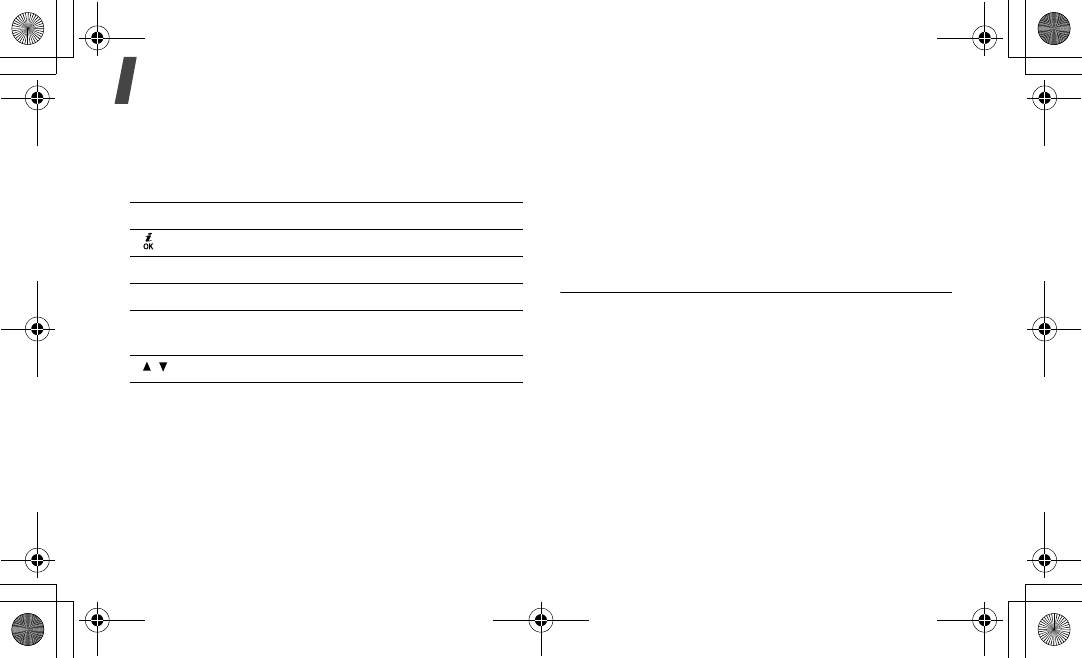
E720_RU.book Page 46 Tuesday, March 22, 2005 9:55 PM
Функции меню
2. Выберите голосовое напоминание. Начнется
•
Настройки
. Выбор параметров времени записи.
воспроизве дение выбранного напоминания.
Ограничение для MMS
. Запись голосового
При воспроизведении пользуйтесь следующими
напоминания для добавления в MMS сообщение.
клавишами.
Ограничение для E-mail
. Запись голосового
напоминания для добавления в E-mail сообщение.
Клавиша Функция
Максимально 1 час
. Запись голосового напоминания
[] Пауза или возобновление воспроизве дения.
до одного часа.
[Влево] Перемещение назад.
Мировое время
(меню 3.4)
[Вправо] Перемещение вперед.
Это меню предназначено для выбора часовог о пояса и
[Вниз] или
Остановка воспроизведения.
для получения св едений о текущем времени в других
<
Стоп
>
странах.
[/] Р егулировка громкости.
Выбор часового пояса
1. Использу я клавиши [Влево] или [Вправо], чтобы на
Функции го лосового напоминания
карте мира выбрать город, соответствующий вашему
На экране диктофона нажмит е программную клавишу
часовому поясу. Линия времени смещается и на
<
Опции
> для вызова следующих функций.
дисплее от ображаются местные время и да т а.
•
Записать
. Запись нового голосового напоминания.
2. Нажмите программную клавишу <
Опции
> и выберите
пункт
Сохранить
для сохранения часового пояса.
•
Перейти к списку записей
. Перех од к списку
записанных голосовых напоминаний.
46
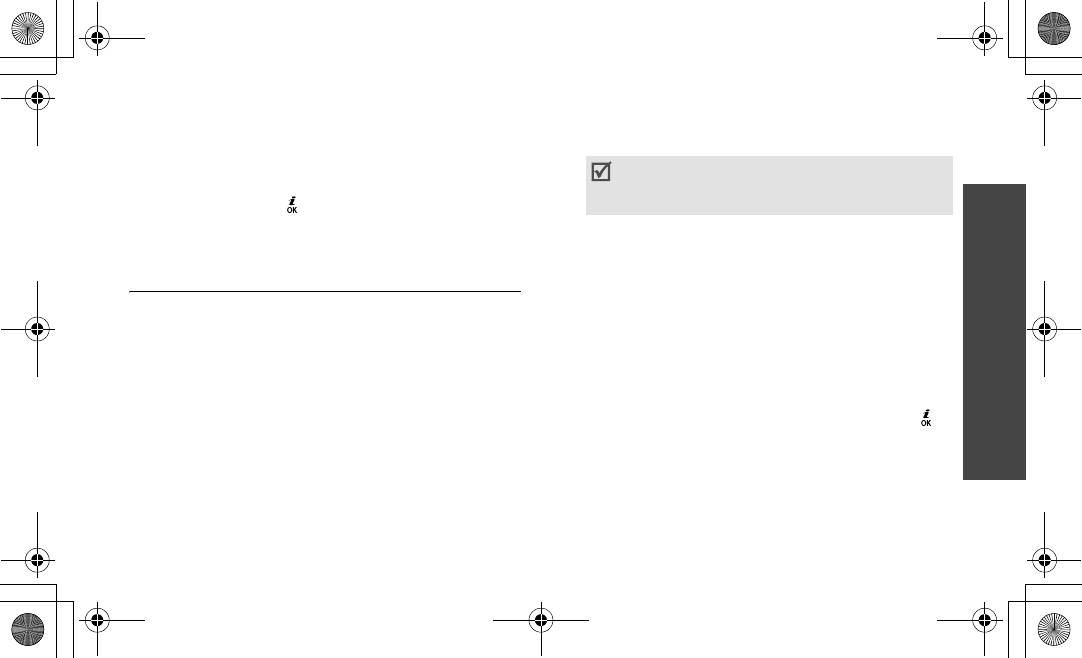
E720_RU.book Page 47 Tuesday, March 22, 2005 9:55 PM
Учет перехода на летнее время
4. В 12-часовом формате времени выберите
AM
или
PM
1. На экране с картой мира нажмите программную
и нажмите клавишу [Вниз].
клавишу <
Опции
> и выберит е пункт
Вкл. переход на
На заводе-изготовителе устанавливается 12-
летнее время
.
часовой формат времени. Этот формат времени
Функции меню
2. Нажмите клавишу [ ], чтобы отметить нужный
можно изменить.
!
c. 84
часовой пояс.
5. Выбор режима повторения.
3. Нажмите программную клавишу <
Сохран.
>.
6. Выде лит е поле
Звук будильника
и выберите
мелодию.
Будильник
(меню 3.5)
7. Нажмите программную клавишу <
Сохран.
>
Приложения
Это меню позволяет установить будильник на заданное
время.
Выключение сигнала
• Для выключения подающегося сигнала оповещения
Установка будильника
нажмите любую клавишу или программную клавишу
1. Выберите тип сигнала.
(меню 3)
<
Выход
>.
2. С помо щью клавиш [Влево] или [Вправо] выберите
• Для выключения зв онящего будильника нажмите
значение
Включено
в по ле
Будильник
и нажмите
программную клавишу <
Подтвер.
> или клавишу [ ].
клавишу [Вниз].
Либо нажмите программную клавишу <
Пауза
> или
3. Введит е врем я под ачи сигнала и нажмите клавишу
любую клавишу, чтобы прервать сигнал, пода ча
[Вниз].
которого возобновится через 5 минут. Это мож но
проделать не более пяти раз.
47
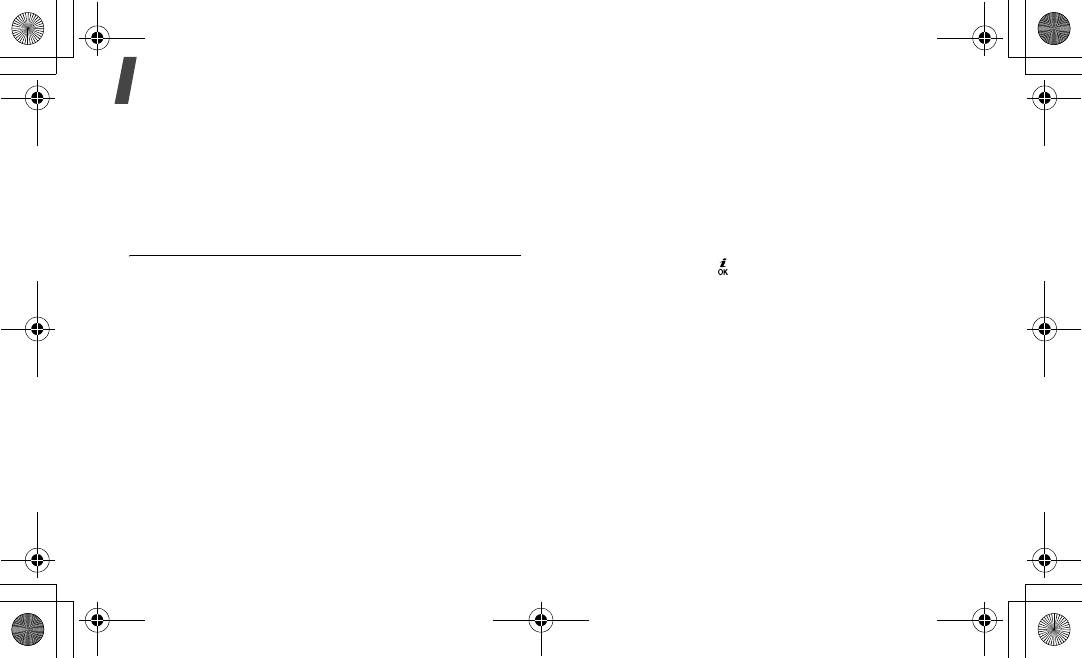
E720_RU.book Page 48 Tuesday, March 22, 2005 9:55 PM
Функции меню
Подача сигнала при выключенном телефоне
Запуск синхронизации
На экране сигнала выберите команду
Автоматическое
1. Убедитесь, что на ПК установлены программы MS
включение
→
Включено
.
Outlook и WideSync и что те лефон и ПК соединены
через кабель USB или активное подключение
Если в моме нт подачи сигнала телефон отключен, он
Bluetooth.
включается и во спроизводит сигнал.
2. Откройте MS Outlook.
Синхронизация с ПК
(меню 3.6)
3. На экране синхр онизации с ПК выберите профиль.
Это меню служит для синхронизации личных данных с
4. Нажмите клавишу [].
соответствующими приложениями на ПК с помощ ью
Функции синхронизации
программы WideSync, которую можно загрузить из
На экране синхронизации с ПК нажмите программную
Интернет с сайта Samsung Fun Club.
клавишу <
Опции
> для вызова следующих функций.
Создание профиля синхронизации
•
Синхронизировать
. Запуск синхронизации для
1. Нажмите программную клавишу <
Добавить
>.
выбранного профиля.
2. Укажите следующие данные.
•
Просмо треть результат
. Отображение резу льтатов
•
Название профиля
. Ввод названия профиля.
последней синхронизации.
•
Категория синхр.
. Выбор приложения для
•
Новый профиль
. Добавление новог о профиля.
синхронизации.
•
Редактировать профиль
. Изменение свойств
•
Тип синхронизации
. Выбор типа синхронизации.
профиля.
•
Протокол синхр.
. Выбор способа подклю чения.
•
Удалить
. Удаление выделенного профиля или всех
3. Нажмите программную клавишу <
Сохран.
> для
профилей.
сохранения профиля.
48
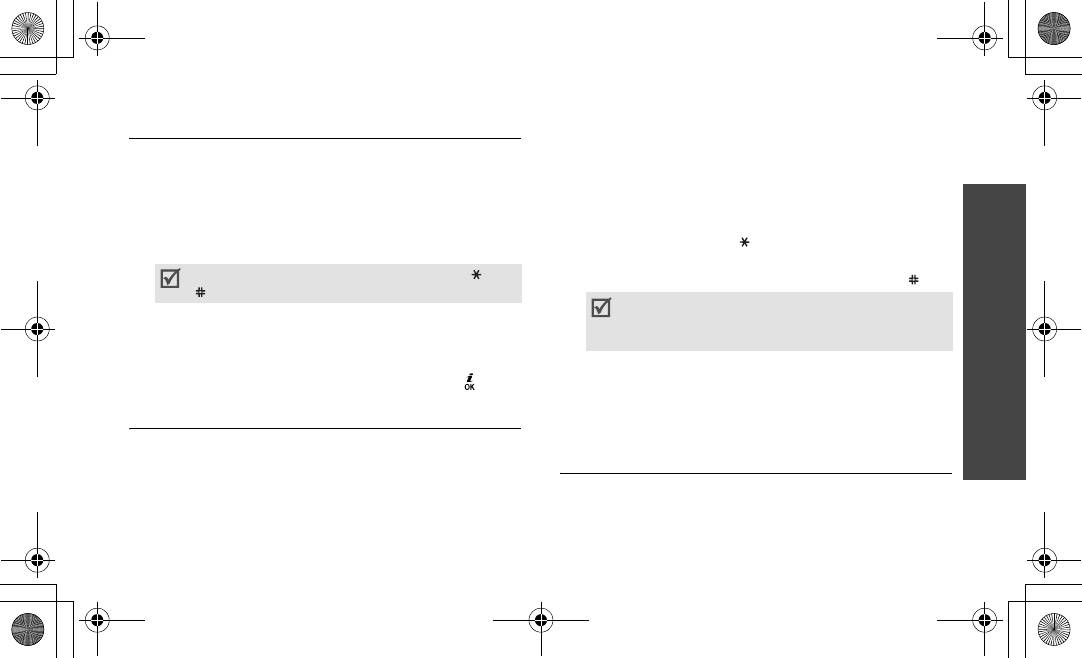
E720_RU.book Page 49 Tuesday, March 22, 2005 9:55 PM
Калькулятор
(меню 3.7)
2. С помощ ью клавиш [Влево] или [Вправо] выберите
исходную единицу измерения и нажмите клавишу
Это меню предназначено для выполнения основных
[Вниз].
мат ем атических операций: сложения, вычитания,
3. Введите значение для пересчета и нажмите клавишу
умножения и де ления.
Функции меню
[Вниз].
1. Введит е перв о е число.
• Для вво да знака десятичного разделителя
Для вво да десятичной то чки или скобок нажимайте
нажмите клавишу [].
левую программ ную клавишу.
• Чтобы добавить к значению т емпературы знак
Для перемещения курсора служат клавиши
[]
или
плюса (+) или минуса (-), нажмите клавишу [].
[]
.
Приложения
Для пересчета денежных значений мо жно
2. Для доступа к нужной математической функции
просмотреть и задать обменный курс с помощью
нажмите одну из клавиш управления.
программной клавиши <
Просмотреть
>.
3. Введит е второе число.
4. С помощ ью клавиш [Влево] или [Вправо] выберите
(меню 3)
4. Для просмотра результата нажмите клавишу [].
конечную единицу .
На дисплее отображается эквивалент введенног о
Конвертер
(меню 3.8)
значения.
Это меню служит для пересчета (например денежных
единиц и темпера туры).
Таймер
(меню 3.9)
1. Выберите конвертер.
Это меню позволяет установить промежуток времени для
обратно го отсчета. По истечении ус т ановленного
промежутка времени будет подан сигнал.
49
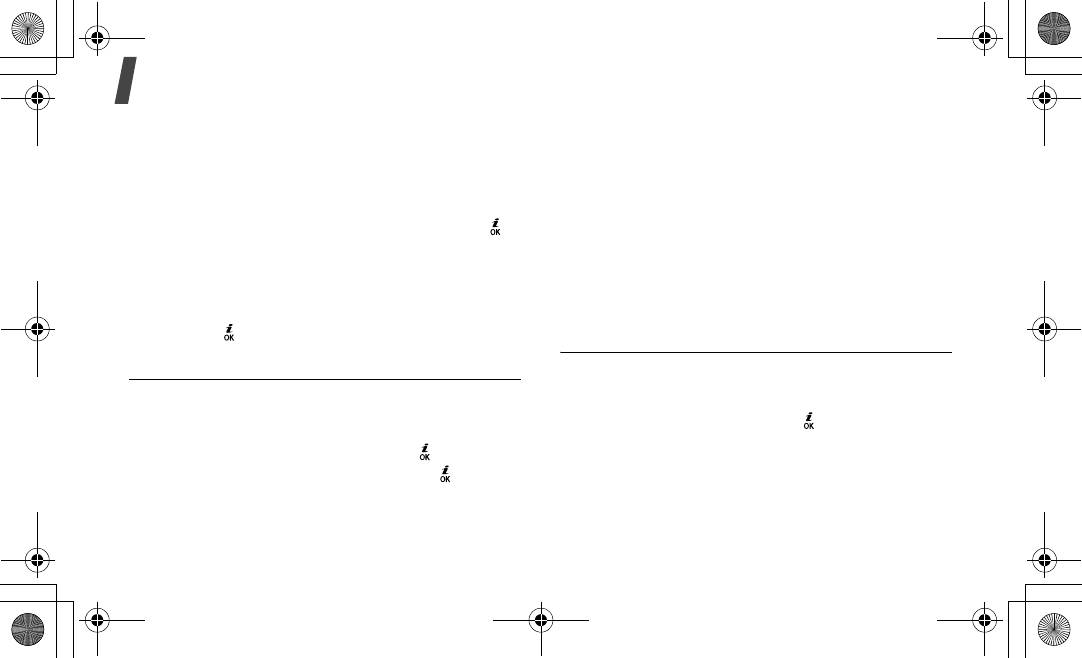
E720_RU.book Page 50 Tuesday, March 22, 2005 9:55 PM
Функции меню
Запуск таймера
WAP браузер
(меню 4)
1. Нажмите программную клавишу <
Установ.
>.
WAP браузер (WAP – это англ . аббревиатура «Протокол
2. Введит е продолжительность промежутка времени для
беспрово дных приложений») позволяет получать доступ к
обратно го отсчета и нажмите программную клавишу
беспроводной сети. С помощью WAP браузера вы можете
<
Да
>.
получить доступ к обнов ленным св едениям и
3. Для начал а обратног о отсчета нажмите клавишу [].
мультимедийному содержимому се ти, например к
фоновым рисункам, мелодиям и звуковым файлам.
Остановка таймера
• Чтобы выключить звуковой сигнал таймера, нажмите
Чтобы открыть это меню, в режиме ожидания нажмите
любую клавишу или программную клавишу <
Выход
>.
программную клавишу <
Меню
> и выберите команду
WAP
браузер
.
• Чтобы остановить таймер до подачи сигнала, нажмите
клавишу [] на экране таймера.
Домашний URL
(меню 4.1)
Секундомер
(меню 3.0)
Это меню позволяет подключить телефон к сети и
загружает домашнюю страницу поставщика услуг
Это меню позволяет измерять истекшее время. Точность
беспроводного доступа к Интерне ту. Можно также в
секундомера – одна сотая доля секунды. Может быть
режиме ожидания нажать клавишу [].
измерен промежуток времени не более 10 часов.
1. Для начал а отсчета нажмите клавишу [].
2. Для замера интервала нажмите клавишу [ ]. Всего
можно замерить 4 интервала.
3. Для сброса секундомера нажмите программную
клавишу <
Сброс
>.
50
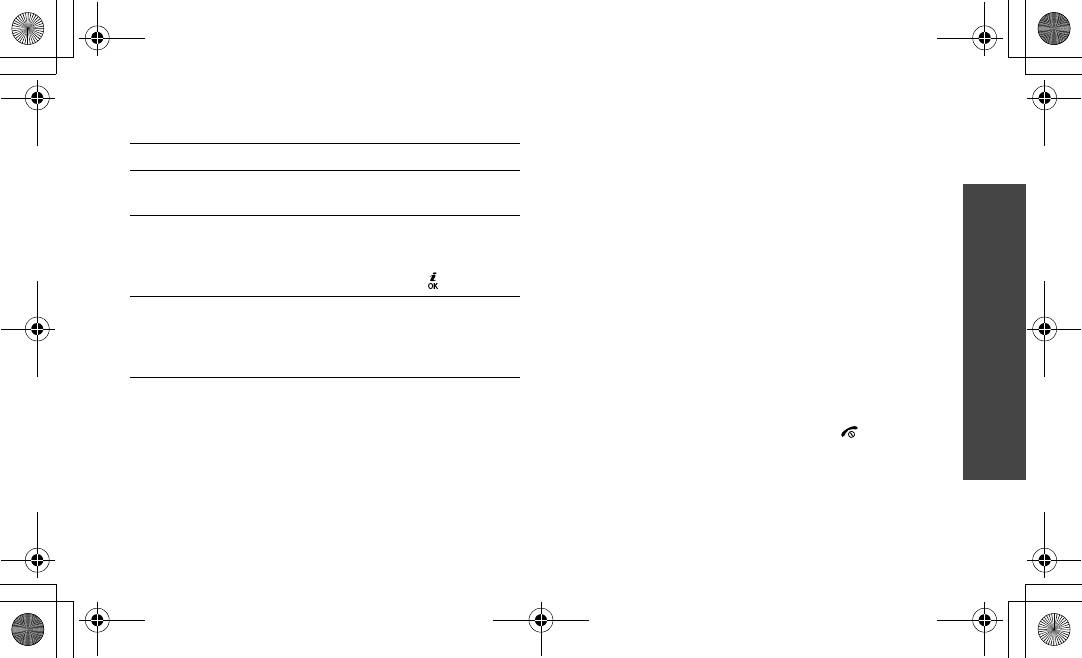
E720_RU.book Page 51 Tuesday, March 22, 2005 9:55 PM
Перемещение в WAP браузере
•
Домашний URL
. Возвращение на домашнюю
страницу.
Действие Клавиши
•
Перейти к URL
. Ввод URL-адреса вручную.
Перемещение ме жду
[Вверх] или [Вниз].
•
Показать URL
. Отображение URL-адреса текущей
Функции меню
элементами браузера
веб-страницы. Кроме того, можно сделать текущую
Выбор элем ента браузера Нажмите программную
страницу домашней страницей WAP браузера или
клавишу <
Опции
> и
создать для нее закладку.
выберите пункт
Выбрать
•
Очистить кэш
. Очистка кэш-памяти.
или клавишу [].
•
Входящие
. Доступ к Push сообщениям в WAP
WAP браузер
Возврат на предыдущую
Нажмите программную
браузере.
страницу
клавишу <
Опции
> и
•
Показать картинку
. Отображение картинок на
выберите пункт
Назад
или
текущей странице.
клавишу [
C
].
•
Сертификаты
. Отображение сер т ификата WAP
(меню 4)
браузера.
Функции WAP браузера
Выход из WAP браузера
На любой странице WAP браузера нажмите программную
Для выхо да из браузера наж ми те кнопку [].
клавишу <
Меню
> для доступа к следующим функциям.
•
Закладки
. Отображение списка закладок.
•
Обновить
. Перезагрузка текущей страницы.
51
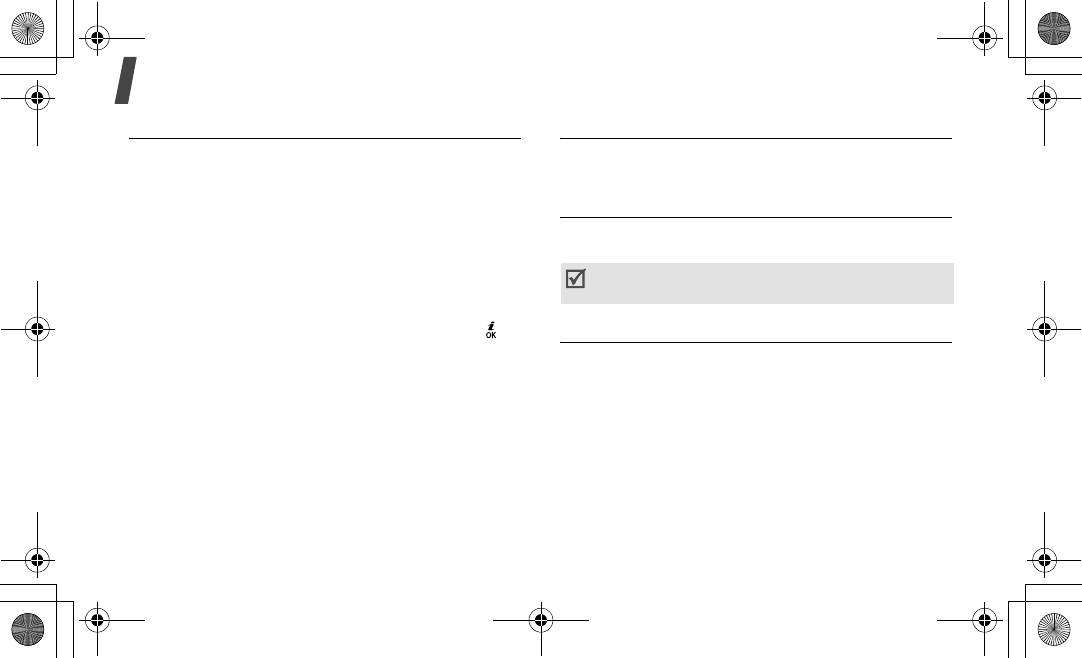
E720_RU.book Page 52 Tuesday, March 22, 2005 9:55 PM
Функции меню
Закладки
(меню 4.2)
http://
(меню 4.3)
Это меню служит для сохранения URL-адресов, к которым
Это меню служит для вво д а URL-адреса веб-сайта
необходим быстрый доступ.
вручную и для доступа к этому веб-сайту.
Добавление закладки
WAP профиль
(меню 4.4)
1. Выберите пустую ячейку памяти.
Это меню служит для выбора профиля подключения,
2. Введит е имя закладки.
использу ем ого для доступа к WAP браузеру.
3. Введит е URL-адрес и нажмите программную клавишу
Профили мо жно редактировать с помощью меню
<
Сохран.
>
Настройки соединений
.
!
c. 96
Доступ к странице закладки
Перейдите к нужному элементу и нажмите клавишу [].
Очистить кэш
(меню 4.5)
Функции закладок
Это меню служит для очистки кэша — временной памяти,
Сохранив закладку, нажмите программную клавишу
в кот орой сохраняются недавно просмотренные веб-
<
Опции
> для вызова следующих функций.
страницы.
•
Перейти к URL
. Доступ к веб-сайту по закладке.
•
Редактировать
. Изменение адреса и имени закладки.
•
Удалить
. Удаление выде ленной закладки или всех
закладок.
52
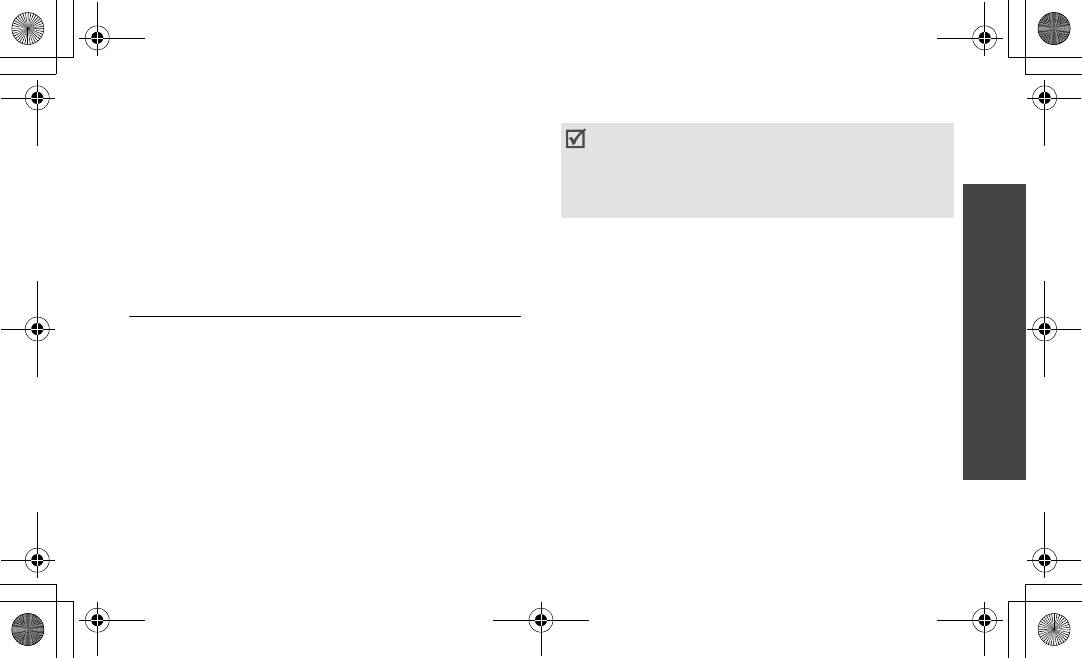
E720_RU.book Page 53 Tuesday, March 22, 2005 9:55 PM
Сообщения
(меню 5)
Максимально допустимое количество символов в SMS
Меню
Сообщения
служит для отправки и получения SMS
сообщении может отличаться у разных операторов
сообщений, MMS сообщений и E-mail. Кроме того,
мобильной св язи. Если объем введенног о сообщения
доступны функции Push сообщений WAP и сообщений
превышает допустимое число симво лов, оно будет
Функции меню
сети.
разбито на части.
Для перехода к этому меню в режиме ожидания нажмите
1. Введите сообщение.
программную клавишу <
Меню
> и выберит е пункт
2. Чтобы перейти к следующим функциям, нажмите
Сообщения
.
программную клавишу <
Опции
>.
•
Сохранить и отправить
. Отправка сообщения с
Сообщения
Создать сообщение
(меню 5.1)
сохранением его копии.
Это меню служит для создания SMS и MMS сообщений
•
Отправить
. Отправка сообщения.
или E-mail.
•
Добавить
. Добавление шаблона, записи
(меню 5)
SMS сообщения
(меню 5.1.1)
телефонной книги или закладки.
•
Добавить картинку
/
анимацию
/
мелодию
.
SMS (служба коротких сообщений ) позволяет отправлять
Вложение в сообщение картинки, анимации или
и получать текстовые сообщения, которые могут
мелодии .
содержать картинки, анимацию и звуки.
•
Вложить
. Добавление визитной карточки или
данных календаря в виде вложения в формате
данных.
53
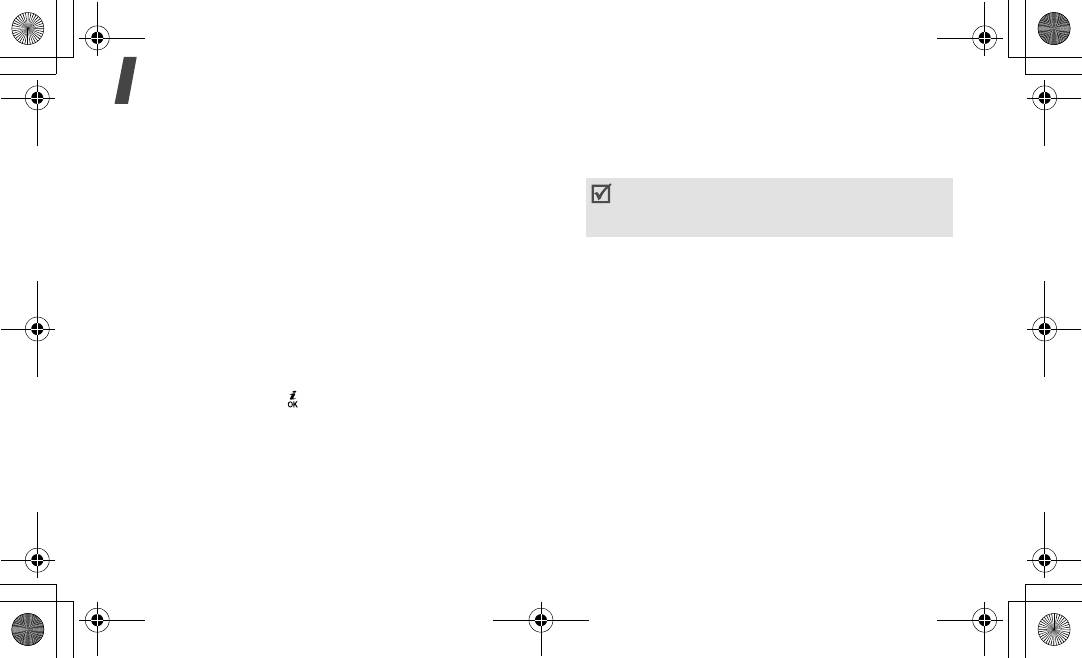
E720_RU.book Page 54 Tuesday, March 22, 2005 9:55 PM
Функции меню
•
Сохранить в
. Сохранение сообщения в папке
1. Выде лит е строку
Тема
и введите тему сообщения.
Черновики
или в одной из созданных
2. Выде лит е строку
Картинки и видео
или
Звук
и
пользователем папок.
добавьте изображение, видеоклип или звуковой файл.
•
Выбор языка
. Изменение языка, испо ль з у емого в
Допустимый размер MMS сообщения может быть
режиме ввода T9.
разным в зависимости от страны. Если не удается
•
Стиль текста
. Изменение атрибутов текста.
вложить еще один файл, добавьте страницу.
•
Тип ввода
. Изменение режима ввода текста.
3. Выде лит е строку
Сообщение
и введите текст
3. Закончив, нажмите программную клавишу <
Опции
> и
сообщения.
выберите пункт
Сохрани ть и отправить
или
Отправить
.
4. Программная клавиша <
Опции
> позволяет перейти к
следующим функциям.
4. Введит е номер телефона.
•
Добавить
. Добавление темы или текста
Чтобы направить сообщение нескольким адреса там,
сообщения.
нажмите клавишу [Вниз] и заполните дополнительные
поля получат елей.
•
Редактировать
. Изменение темы или текста
сообщения.
5. Нажмите клавишу [ ], чтобы отправить сообщение.
•
Добавить картинку
/
видео
/
звук
. Добавление в
MMS сообщения
(меню 5.1.2)
сообщение фотоснимков, видеоклипов или
MMS (служба мультиме дийны х сообщ ений) обеспечивает
звукозаписей.
В зависимости от типа файлов или
доставку сообщений, содержащих сочетание текста,
системы управления цифровым доступом отправка
изображений, видео- и а удиоклипов, с телефона на
некоторых файлов может оказаться невозможной
.
телефон или с телефона на адрес E-mail.
•
Изменить кар тинку
/
видео
/
звук
. Изменение
вложенного элемента.
54
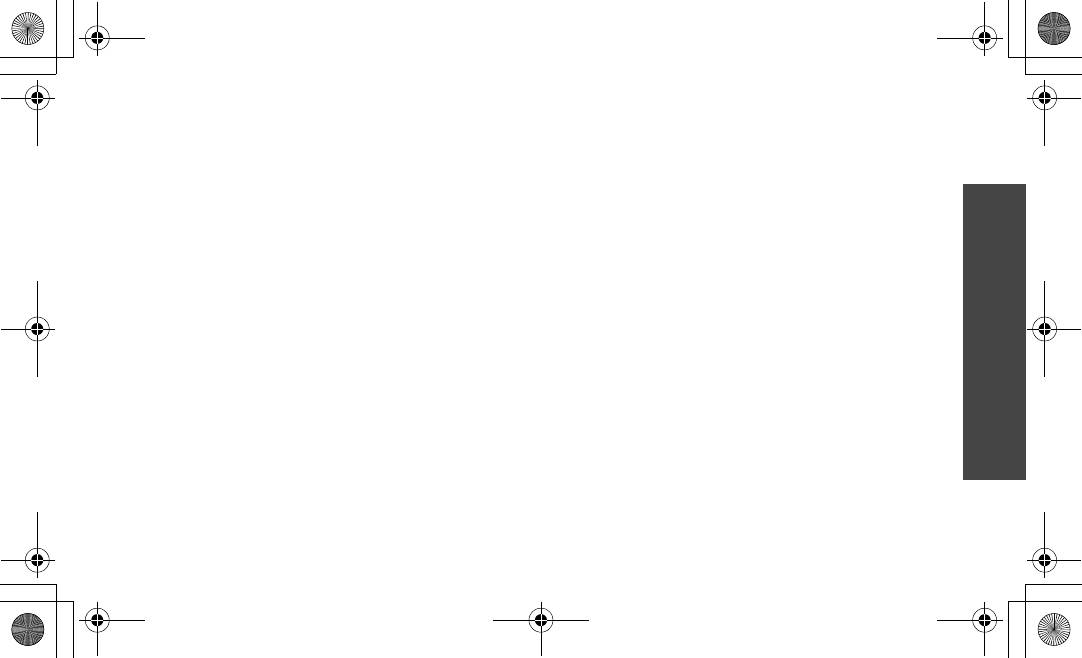
E720_RU.book Page 55 Tuesday, March 22, 2005 9:55 PM
•
Просмотреть
. Отображение созданного
5. Закончив, нажмите программную клавишу <
Опции
> и
сообщения.
выберите пункт
Отправить
.
•
Отправить
. Отправка сообщения.
6. Введите телефонный номер или адрес E-mail.
•
Сохранить в
. Сохранение сообщения в папке
Чтобы направить сообщение нескольким адресатам ,
Функции меню
Черновики
или в одной из созданных
нажмите клавишу [Вниз] и заполните дополните льные
пользователем папок.
поля получате лей.
•
Добав. страницу
. Добавление страниц. Для
7. Нажмите программную клавишу <
Опции
> и выберите
перемещения между страницами на экране
пункт
Отправить
.
сообщения используйте клавишу [Влево] или
[Вправо].
(меню 5.1.3)
Сообщения
•
Удалить страницу
. Удаление добавленной
Предусмотрена возможность отправки сообщений E-mail,
страницы.
содержащих текст, звуки и изображения. Для
•
Редактировать страницу
. Изменение
использов ания этой функции необходимо подписаться на
(меню 5)
длительности отображения страницы или
услуги E-mail, а также настроить профиль и учетную
перемещение страницы.
запись E-mail.
!
c. 66, c. 67
•
Вложение
. Добавление визитной карточки или
1. Выде лит е строку
Тема
и введите тему E-mail
данных календаря в виде вложения в формате
сообщения.
данных.
2. Выде лит е строку
Сообщение
и введите текст E-mail
•
Удалить тему
/
сообщение
. Удаление темы или
сообщения.
текста сообщения.
3. Нажмите программную клавишу <
Опции
>, чтобы
•
Удалить медиа
/
звук
. Удаление вложенного
добавить файлы мультимедиа, выбирая параметры в
элемента.
строке
Вложенный файл
.
55
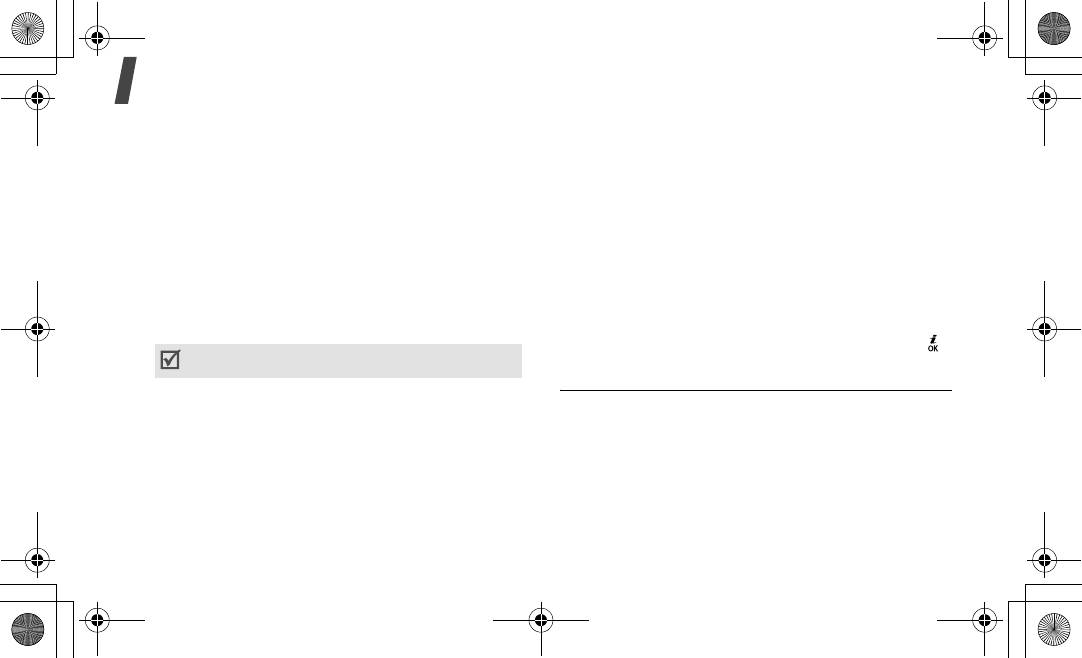
E720_RU.book Page 56 Tuesday, March 22, 2005 9:55 PM
Функции меню
•
Добавить картинку
/
видео
/
звук
/
музыку
.
•
Удалить тему
/
сообщение
. Удаление темы или
Добавление элементов, сохраненных в памяти
текста сообщения.
телефона.
В зависимости от типа файлов или
•
Удалить вложение
. Удаление выбранного
системы управления цифровым доступом отправка
вложения.
некоторых файлов может оказаться невозмо ж ной
.
•
Удалить все вложения
. Удаление всех вложений.
•
Другие файлы
. Добавление файлов формата,
5. Закончив, нажмите программную клавишу <
Опции
> и
который не поддерживается те лефоном.
выберите пункт
Отправить
.
•
Вложение
. Добавление визитной карточки или
6. Введите адрес E-mail.
данных календаря в виде вложения в формате
Чтобы направить E-mail сообщение нескольким
данных.
адресатам, нажмите клавишу [Вниз] и заполните
4. Закончив, нажмите программную клавишу <
Опции
>
дополнительные поля получателей.
для доступа к следующим функциям.
7. Для отправки E-mail сообщения нажмите клавишу [ ].
Перечень функций зависит от выбранного поля.
Мои сообщения
(меню 5.2)
•
Редактировать
. Изменение темы или текста.
Это меню служит для сохранения всех полученных и
•
Просмотреть
/
Воспроизвести
. Просмотр или
отправленных сообщений, а также сообщений, которые
воспроизведение выбранного элемента.
отправить не удалось.
•
Отправить
. Отправка E-mail сообщения.
Входящие
(меню 5.2.1)
•
Сохранить в
. Сохранение сообщения в папке
Черновики
или в одной из созданных
В этой папке сохраняются все полученны е сообщения,
пользователем папок.
кроме E-mail.
56
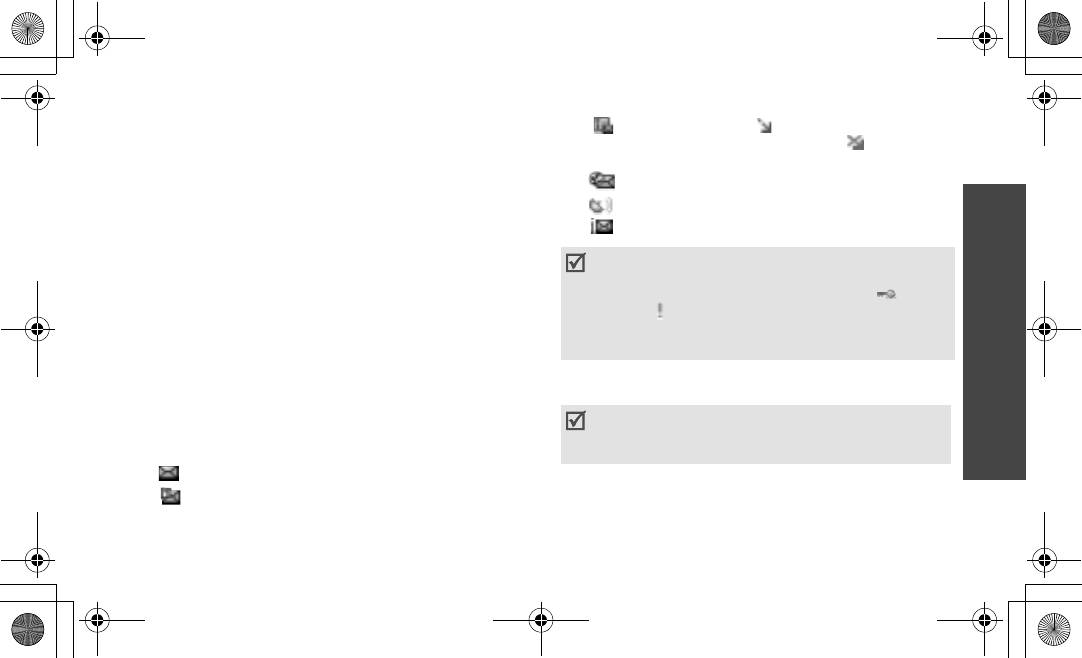
E720_RU.book Page 57 Tuesday, March 22, 2005 9:55 PM
Просмотр сообщения при его получении
• MMS уведомление; показывает, что MMS
сообщение загружено с серв е ра, показывае т,
При получении сообщения телефон выдает следующие
что извлечь MMS сообщение не удалось.
уведомления:
• Push сообщения WAP/сообщения OTA.
• отображае т ся значок сообщения и текстовое
Функции меню
уведомление;
• Сообщения се ти.
• подается звуковой или вибросигнал в зависимости от
• Отчет о доставке отправленных сообщений.
настроек уведомления.
• Согласно системе управления цифровым доступом
Чтобы немедленно прочитать сообщение, нажмите
DRM пересылка сообщений с веб-содержимым может
программную клавишу <
Просмо треть
> и выберите
оказаться невозможной. На это указывает .
Сообщения
сообщение в папке
Входящие
.
• Значок
рядом с сообщением свидетельствует о
Для MMS сообщения нажмите программную клавишу
высоком приоритете сообщения. Значок серого
<
Опции
> и выберите пункт
Извлечь
. Сообщение
цвета показывае т низкий приоритет.
(меню 5)
загружает с я с сервера MMS в память телефона.
При просмотре списка сообщений нажмите программную
Просмотр сообщения в папке «Входящие»
клавишу <
Опции
> для доступа к следующим функциям.
В списке сообщений могут появляться следующие значки,
Доступные функции в разных странах или для
которые могут меняться в зависимости от типа или
различных операторов мобильной связи могут
состояния сообщения .
различаться
• SMS
•
Просмо треть
. Открытие сообщения.
• MMS
•
Извлечь
. Извлечение сообщения с сервера MMS.
•
Удалить
. Удаление сообщения.
57


